Hướng dẫn cách khắc phục lỗi website bị cảnh báo chứa phần mềm độc hại
Một số trường hợp khi truy cập vào website bạn sẽ được báo website đang chứa phần mềm độc hại. Chúng sẽ xuất hiện dưới dạng tiếng Anh hoặc tiếng Việt với các cảnh báo như:
- Trình duyệt sử dụng tiếng Anh: “The site ahead contains mailware”
- Trình duyệt sử dụng tiếng Việt: “Bạn sắp truy cập trang web lừa đảo” Hoặc “Trang web sắp truy cập chứa chương trình độc hại”
Khi xuất hiện những hiện tượng này chứng tỏ Google đã đánh dấu website đó không an toàn. Có thể web đang chứa mã độc hại (virus, malware… ) hoặc đã bị tin tặc tấn công
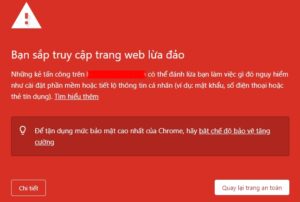
1.Tại sao website của bạn lại hiện thị cảnh báo này
- Website bị chèn mã độc,mã độc thường là virus hoặc malware sẽ nhiễm vào máy tính của bạn nhằm mục đích đánh cắp mật khẩu người dùng.
- Website của bạn chứa nội dung không lành mạnh,lừa đảo,giả mạo…
- Google cũng có sự nhầm lẫn nên Website bị cảnh báo chứa phần mềm độc hại hay mã độc (Rất hiếm gặp)
Tình trạng website bị cảnh báo chứa phần mềm độc hại gây lo lắng không hề nhỏ với người dùng, khi website xảy ra tình trạng này gây mất uy tín với khách hàng cũng như đánh giá của google đối với website.
Với trường hợp này chúng ta sẽ giải quyết với 2 bước là loại bỏ virus, mã độc và khai báo lại với Google về tình trạng Website bị cảnh báo chứa phần mềm độc hại.
Các dạng cảnh báo bạn có thể gặp:
- The site ahead contains malware: Trang web sắp truy cập chứa mã độc.
- The site ahead contains harmful programs: Trang web sắp truy cập chứa chương trình độc hại.
- This page is trying to load scripts from unauthenticated sources: Trang này đang cố tải các tập lệnh từ các nguồn không được xác thực.
- Deceptive Site Ahead: Trang web lừa đảo.
- Deceptive Website Warning: Cảnh báo trang web lừa đảo.
2.Các bước xử lý lỗi website bị cảnh báo chứa phần mềm độc hại
Sau đây là 2 bước xử lý lỗi website bị cảnh báo chứa phần mềm độc hại
Bước 1: Kiểm tra rà soát và loại bỏ mã độc ra khỏi website
- Quét và loại bỏ mã độc trên máy chủ/hosting
- Quét loại bỏ virus trên máy tính người quản trị (có thể bị lây nhiễm từ máy tính lên khi người quản trị vào đăng bài viết)
- Rà soát xử lý mã độc trong code đảm bảo code không có virus
Sau đó bạn có thể scan lại thêm qua các tool online ví dụ như https://sitecheck.sucuri.net/ , https://www.virustotal.com/gui/home/upload, https://vms.drweb.com/online/?lng=en
Bước 2:
Khi bạn đã hoàn thành bước 1, bạn cần thực hiện gửi yêu cầu cho Google để gỡ bỏ thông báo Website bị cảnh báo chứa phần mềm độc hại bằng cách truy cập vào Google Webmaster Tool
- Link truy cập : https://www.google.com/webmasters/tools/
Thêm tên miền vào Google Search Console
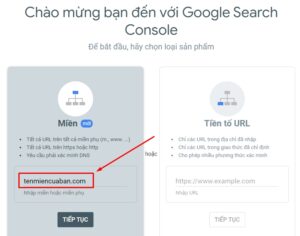
Sau đó xác minh quyền sở hữu tên miền với google bằng cách xác minh quyền sở hữu miền bằng bản ghi DNS
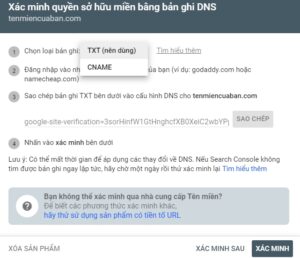
Kết quả xác minh thành công
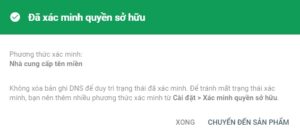
Truy cập lại trang chủ của Google Webmaster Tool bằng tài khoản Google của bạn, nhấn chọn Bảo mật và thao tác thủ công, tiếp tục chọn Vấn đề bảo mật.
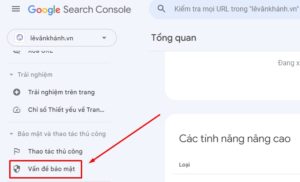
Googe sẽ liệt kê các vấn đề bảo mật mà website đang gặp phải, nhấn chọn Yêu cầu xem xét lại, một popup mới sẽ hiển thị, tại đây bạn sẽ cần gửi cho Google một vài nội dung ví dụ như sau: “website abc.com của chúng tôi đã bị tấn công chèn virus.Hiện tại chúng tôi đã khắc phục sự cố trên bằng cách tìm tất cả các tập tin mã độc ở trên website và xóa bỏ chúng. Mong Google xem xét lại và gỡ bỏ cảnh báo trên trình duyệt web của người dùng” và tiến hành Gửi yêu cầu để Google duyệt.
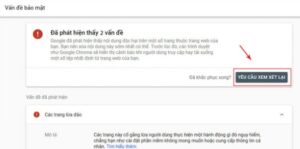
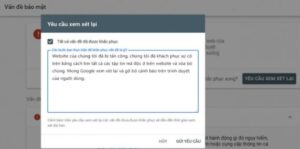
Bạn sẽ cần chờ 1 vài ngày để Google xem xét và gỡ bỏ cảnh báo.
Google sẽ xem xét và thông báo lại cho bạn, trong trường hợp nếu source code web vẫn còn virus hoặc mã độc việc xem xét không thành công, sẽ có thông báo lại.
Lúc đó các bạn cần thực hiện lại bước 1, rà soát lại trong code web và loại bỏ hoàn toàn các mã độc,các script nguy hại và thực hiện gửi lại yêu cầu đề nghị Google gỡ bỏ cảnh báo về việc Website bị cảnh báo chứa phần mềm độc hại
3.Kết luận
Như vậy là các bạn đã hoàn tất thao tác xử lý lỗi website bị cảnh báo lừa đảo.Nhân Hòa hy vọng rằng với những thông tin trên các bạn đã hiểu thêm nhiều điều về vấn đề này.
Chúc các bạn thành công!


